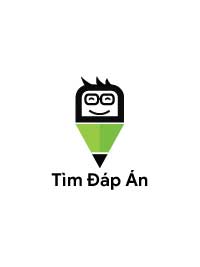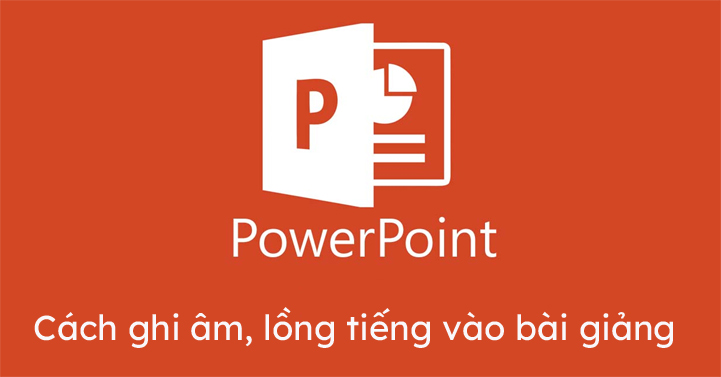Tải về
Cách đặt mật khẩu cho thư mục trong Windows
Click vào đây để tải về
Click vào quảng cáo để giúp Đề Thi Mới duy trì và phát triển.
Cách đặt mật khẩu cho thư mục trong Windows Khi không muốn người khác sử dụng máy tính của mình, bạn thường chọn cách cài mật khẩu máy tính. Tuy nhiên để bảo mật cho các tệp tin bạn cũng có thể chọn cách đặt mật khẩu cho tệp tin trong máy tính của mình. Dưới đây là các bước hướng dẫn đặt mật khẩu bảo vệ thư mục để các bạn cùng tham khảo. Cách thêm font chữ vào Windows Câu lệnh Run toàn tập trong Windows Phân biệt Windows 32-bit và 64-bit Không cần cài đặt bất kỳ phần mềm hỗ trợ nào, bạn vẫn có thể đặt mật khẩu thư mục trên máy tính của mình dễ dàng với các thao tác dưới đây, cùng theo dõi nhé. Hướng dẫn tạo mật khẩu bảo vệ thư mục không cần phần mềm Bước 1: Bạn mở thư mục cần đặt mật khẩu bảo vệ, chuột phải và chọn Mới (New) --> Tài liệu dạng văn bản (Text Document). Bước 2: Mở file vừa tạo và nhập vào đoạn mã sau. Với PASSWORD: Bạn thay đổi thành mật khẩu mà mình muốn đặt: cls @ECHO OFF title Folder Private if EXIST "TimDapAnLocker" goto UNLOCK if NOT EXIST Private got...
Bạn cũng có thể muốn tải